Hintergrund
Aktuell kann es beim Start Ihres Lexware-Programms zu Problemen kommen. Ursache ist ein Fehler im neuesten Update von 'Microsoft Visual C++ Redistributable (x86)'. Dieses Update führt zu einer fehlerhaften Verarbeitung durch den Compiler. Microsoft arbeitet bereits an einer dauerhaften Lösung und wird ein korrigiertes Update veröffentlichen, sobald alle Tests abgeschlossen sind.
Damit Sie bis zum korrekten Microsoft-Update weiter mit Ihrem Lexware-Programm arbeiten können, stellen wir Ihnen einen Workaround zur Verfügung, der vorübergehend hilft, das Problem zu umgehen.
Wichtig:
Sollte das Problem nach der Durchführung der Anleitung erneut auftreten, wurde das fehlerhafte Update vermutlich durch Ihr System oder ein anderes Programm auf Ihrem Rechner erneut installiert. Bitte führen Sie oder Ihre IT-Verantwortlichen in diesem Fall die Anleitung erneut durch. Nur ein offizielles, korrigiertes Update von Microsoft kann das Problem langfristig beheben.
Die Probleme treten nur dann auf, wenn Sie 'Microsoft Visual C++ 2015-2022 Redistributable (x86) - 14.44.35112' oder 'Microsoft Visual C++ 2015-2022 Redistributable (x86) - 14.44.35026' installiert haben.
Fehlerbilder
Nach Aufruf Ihres Lexware-Programm werden u. a. diese Meldungen angezeigt:
Buchhaltung:
'Es ist bereits ein anderer Anwender unter dem Benutzer angemeldet'.
'Es arbeitet bereits ein anderer Anwender im Dialogbuchen. Bitte wählen Sie Stapelbuchen'.
Warenwirtschaft: 'Ihr Auftrag konnte nicht gespeichert werden'
Lohn+Gehalt: 'Lock konnte nicht gesetzt werden'
Fehlzeiten: 'Fehler beim Buchen einer Fehlzeit'. Beschreibung: Fehler bei ILXBaseCollectionimplAdd. Es trat ein Fehler bei Save auf. Konvertierung von SQLDATETIME in timestamp nicht möglich State:07006 Native :157,Origin:[SAPJIODBC Driver][SQL Anywhere] Fehlercode: -157.
In der Buchhaltung:
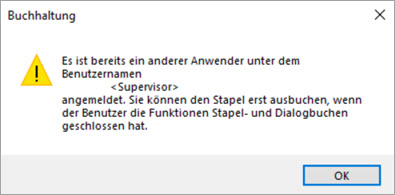
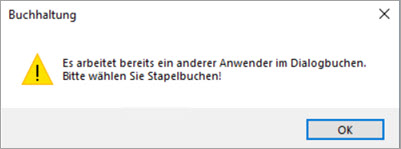
In der Warenwirtschaft:

In Lohn+Gehalt:
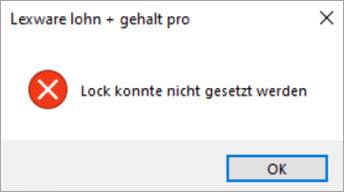
In Fehlzeiten:
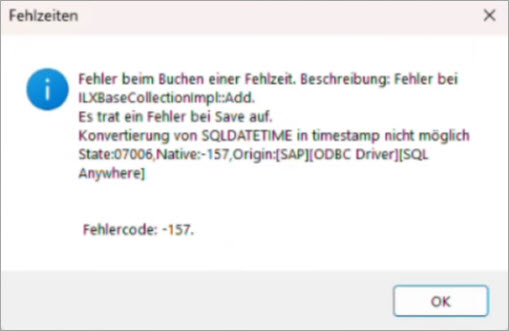
Vorgehen
- Installieren Sie die aktuelle Microsoft Visual C++ 2015-2022 Redistributable (x86) in der Version 14.44.35208.
Dieses Update stellt Ihnen Microsoft über folgenden Link zur Verfügung: https://aka.ms/vs/17/release/vc_redist.x86.exe. - Prüfen Sie, ob Sie in diesem Zusammenhang die Windows Updates ausgesetzt haben. Aktivieren Sie diese gegebenenfalls, um Ihr System aktuell zu halten.